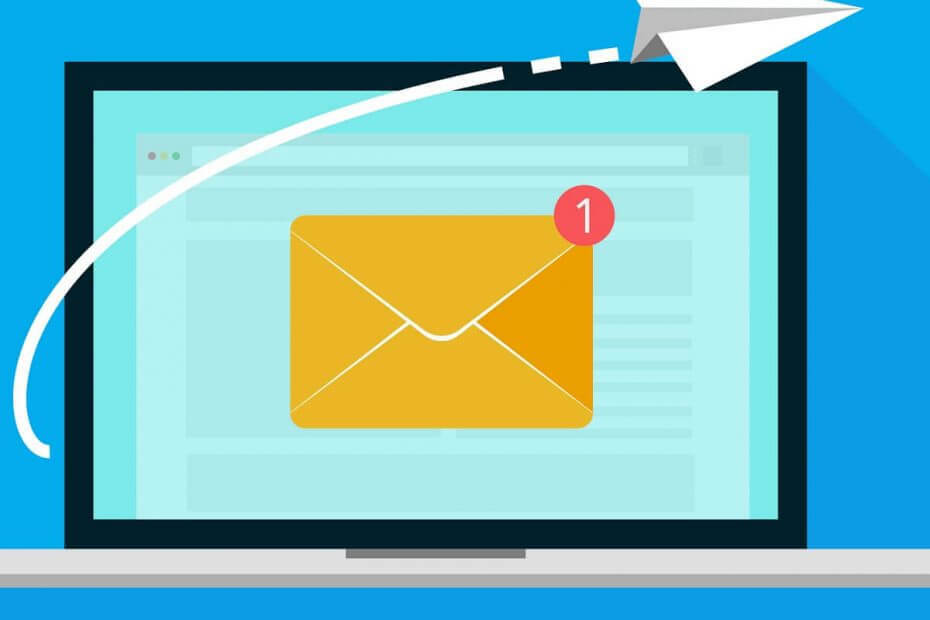- È piuttosto complicato rimuovere la filigrana da un video, ma può diventare molto facile quando si utilizza un'app dedicata.
- Un software chiamato MarkGo viene fornito con uno speciale algoritmo in grado di eliminare più filigrane in un batch.
- Lo strumento può essere utilizzato anche per rimuoverli dalle foto o aggiungere video e foto.
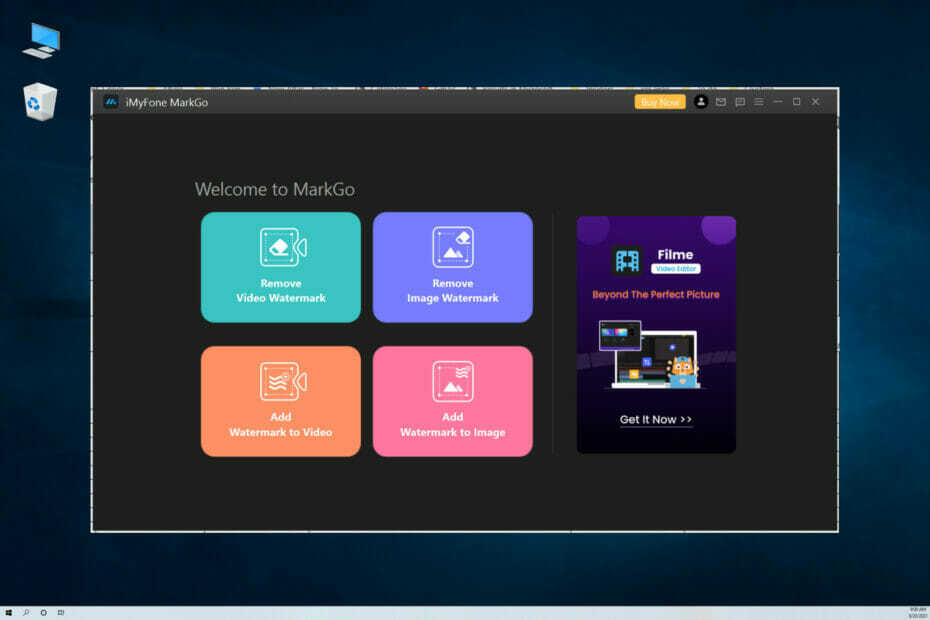
Le filigrane nei video possono essere piuttosto fastidiose, soprattutto se si sovrappongono a elementi grafici o testi importanti che non possono essere visualizzati.
Tuttavia, prima di pensare a rimuovere la filigrana dal video, devi anche considerare il fatto che è stata posizionata lì per proteggere la proprietà del video.
Puoi rimuovere la filigrana solo se possiedi il video o utilizzarlo per la visualizzazione personale, altrimenti potresti incorrere in problemi legali.
Ad ogni modo, se vuoi farlo, c'è un eccellente strumento chiamato iMyPhone MarkGo che può aiutarti a rimuovere la filigrana da video e foto in pochi secondi.
Che cos'è il dispositivo di rimozione della filigrana di iMyPhone MarkGo e come può essere d'aiuto?
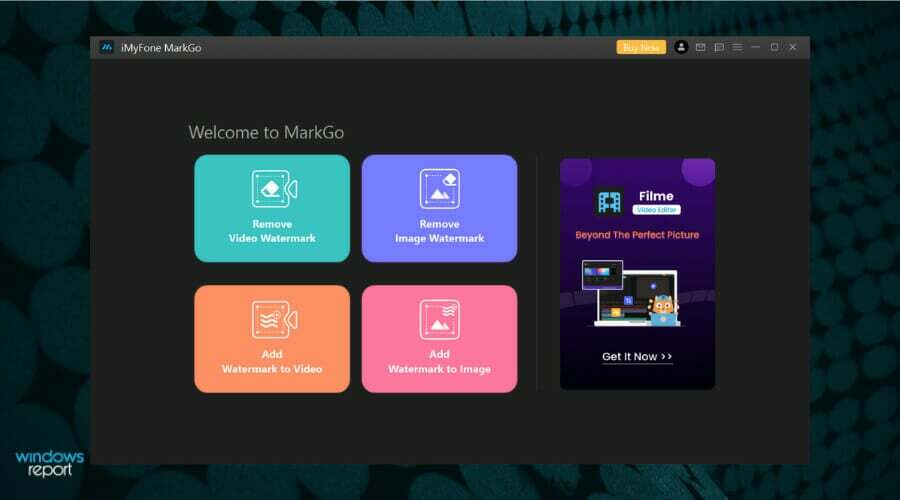
Come suggerisce il nome, iMyPhone MarkGo watermark remover è uno strumento dedicato per rimuovere filigrane da video e foto.
Di solito, la procedura di rimozione della filigrana è complicata ed è piuttosto difficile persino pensare di eseguirla manualmente.
Immagina che ogni singolo fotogramma del video abbia un adesivo con la grafica che devi staccare. Non è un compito per gli umani.
Tuttavia, questo strumento è dotato di un ottimo algoritmo che rileva e rimuove la filigrana all'interno della selezione senza influire sulla grafica sottostante.
Vediamo come puoi ottenere questo ingegnoso strumento e rimuovere la filigrana da un video in pochi semplici passaggi.
Come posso rimuovere un logo dal video con iMyPhone MarkGo?
-
Vai al sito web di iMyPhone MarkGo e premi il Download gratuito pulsante.
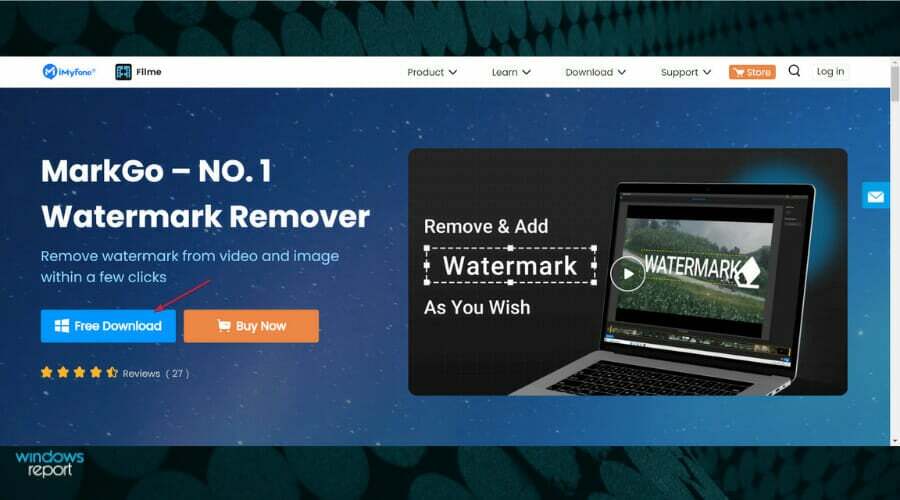
- Esegui il programma di installazione, leggi il contratto di licenza e spunta la casella per accettare, quindi seleziona il Installare pulsante.
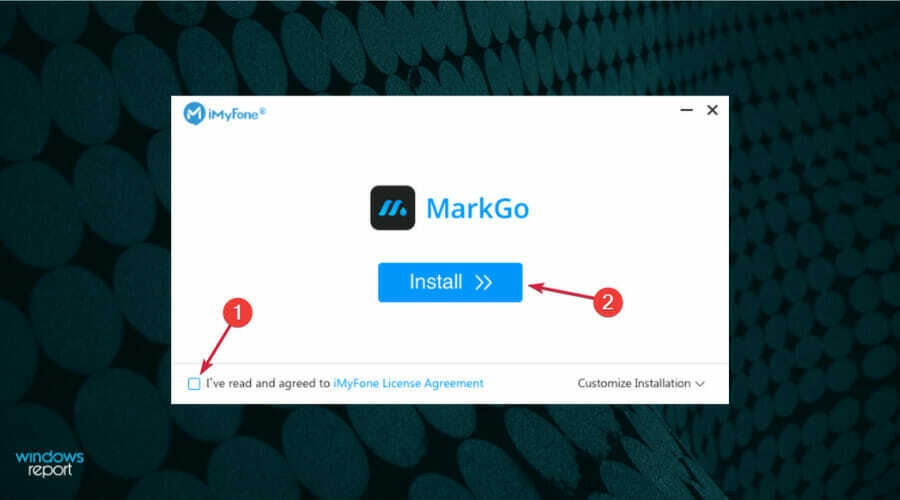
- Dopo l'installazione, fare clic su Parti ora pulsante per avviare l'app.
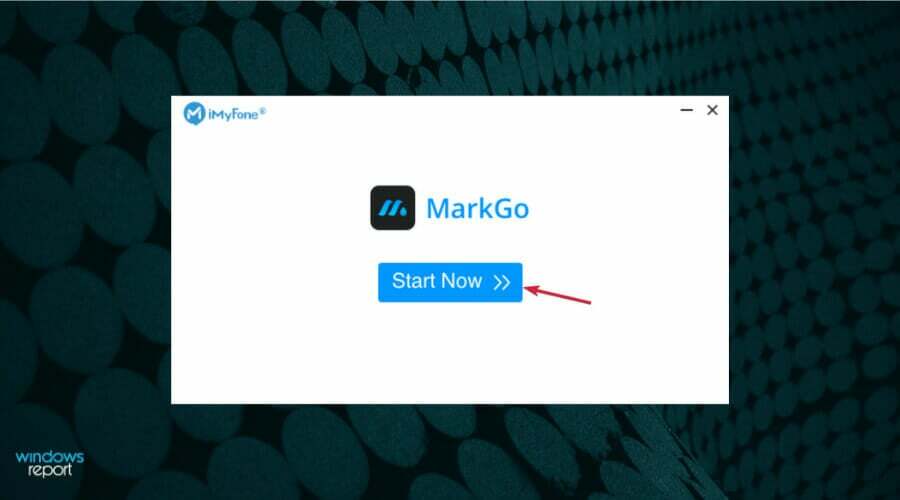
- Quando il software si avvia, scegli il Rimuovi filigrana video pulsante.

- Ora puoi fare clic su Aggiungi video o semplicemente trascina e rilascia il video con filigrana nella sezione dedicata.
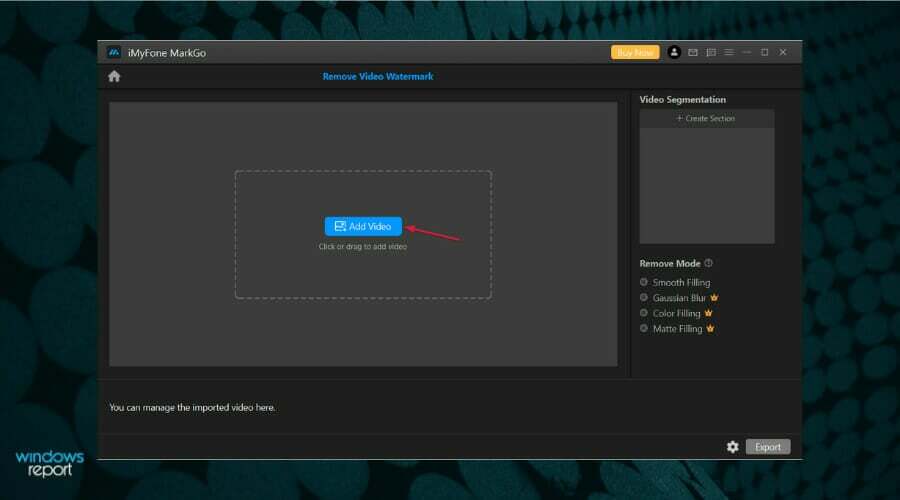
- Successivamente, devi creare una selezione sul video in cui è presente la filigrana. Puoi creare più sezioni di questo tipo facendo clic su Crea sezione pulsante.
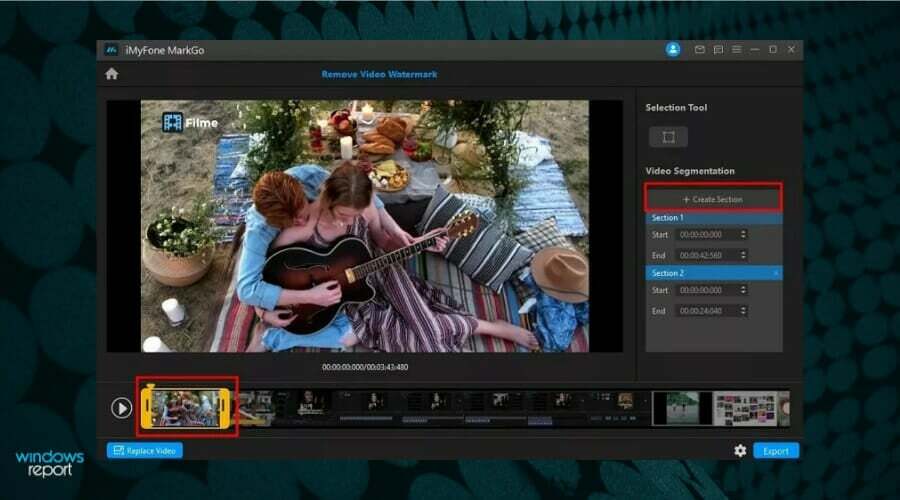
- Ora è solo una questione per noi ethe Strumento di selezione e crea un semplice rettangolo dove si trova il logo.

- Questo rimuoverà completamente la filigrana, ma puoi verificare che facendo clic su Giocare a pulsante e guardando la sezione per la conferma.

- L'unica cosa che resta da fare è colpire il Esportare pulsante per salvare il video senza la filigrana.
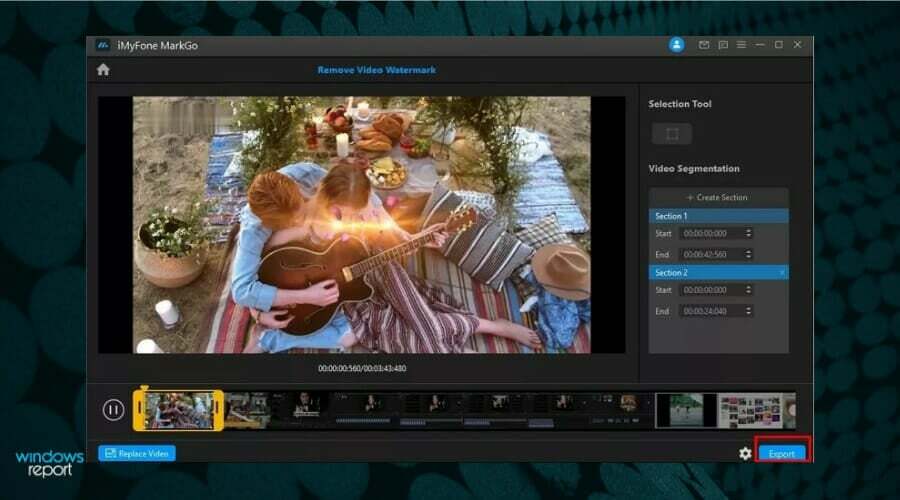
Come puoi vedere chiaramente, è estremamente semplice utilizzare il dispositivo di rimozione della filigrana di iMyPhone MarkGo per eliminare la filigrana dal tuo video.
E ti assicuriamo che è ancora più facile rimuovere una filigrana da una foto anche se il principio è esattamente lo stesso.
Altre caratteristiche interessanti di iMyPhone MarkGo
Naturalmente, questo ingegnoso strumento ha altre caratteristiche. Ad esempio, può essere utilizzato anche per aggiungere filigrane a foto e video, ma non è tutto.
Puoi rimuovere oggetti da video e foto, sfocare l'area desiderata o riempirla di colore e, naturalmente, rimuovere filigrane in batch.
Il software funziona anche come un convertitore video efficace per molti formati come mp4, mkv, flv, mov, wmv, webm, 3gp, rmvb, avi, asf, m4v, mpeg, mpg, ts e mts.
Dovresti sapere che il software viene fornito con una versione di prova gratuita con funzionalità limitate. La versione completa consentirà di rimuovere più filigrane in batch, esportare video e foto e altro ancora.
Speriamo che la nostra breve guida ti abbia aiutato a rimuovere la filigrana dal tuo video e che ora ti diverta come doveva essere.
Se sei interessato a creare e modificare il tuo filmato, sentiti libero di provare il iMyPhone Film app dello stesso editore per migliorarla a livello professionale.
Dopo averlo testato, puoi descrivere la tua esperienza utilizzando la sezione commenti qui sotto.